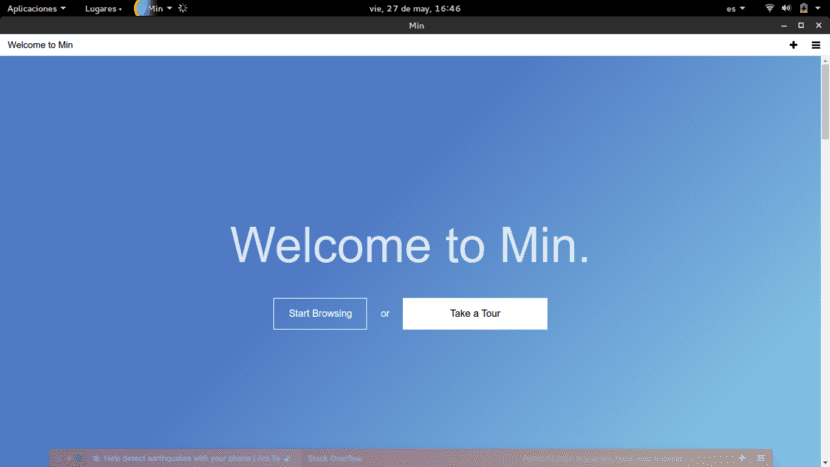
Mängden information som vi har idag på Internet är enorma. Det kan tyckas trivialt, något uppenbart som alla redan vet, men sanningen är att för 20 år sedan var det otänkbart att få tillgång till en så stor mängd information.
Även om ur en annan synvinkel, med så mycket information tillgänglig, många gånger inte görs något svårt att hitta mer specifik information. Vi har ett problem vars lösning vi vill hitta på internet, men det finns så många inlägg som pratar om ämnet att vi inte riktigt vet vad vi ska göra med så mycket information. Så i den här artikeln visar vi dig vad är min, en intelligent webbläsare som du kan sök omedelbar information. Vi berättar hur du installerar det i Ubuntu.
Min slutsats är "Min, den smarta webbläsaren", så kanske sammanfattar det redan det. Och det är det med Min sökfält, vi kan hitta omedelbara svar på våra frågor, få information från DuckDuckGo, vilket innebär att vi har tillgång till information från Wikipedia, en miniräknare och många fler intressanta webbplatser som kan ge oss den specifika informationen vi behöver. Här kan du se ett exempel där vi har frågat Min "Vad är GNU":
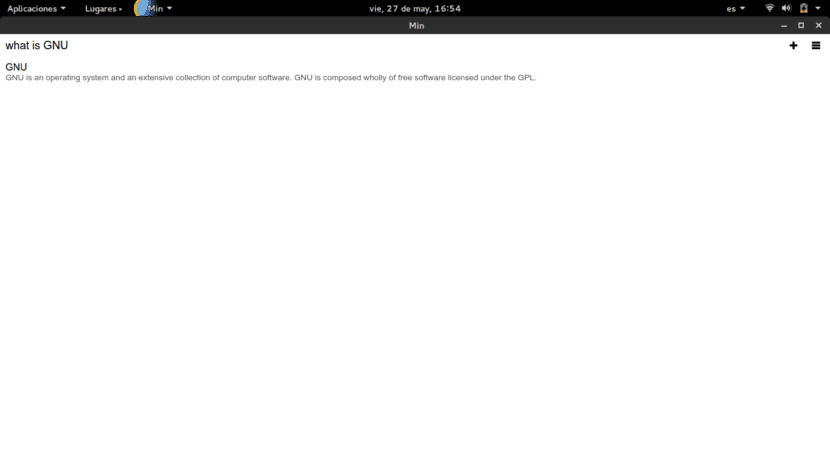
Ögonfransar i min
Min använder ett fliksystem som kan vara mycket användbart, vilket gör det möjligt för dig att se en lista över alla dina flikar, inklusive de du inte har besökt på länge. Som du kan se i följande bild kan vi starta en ny uppgift eller flik genom att klicka på knappen «Ny uppgift».
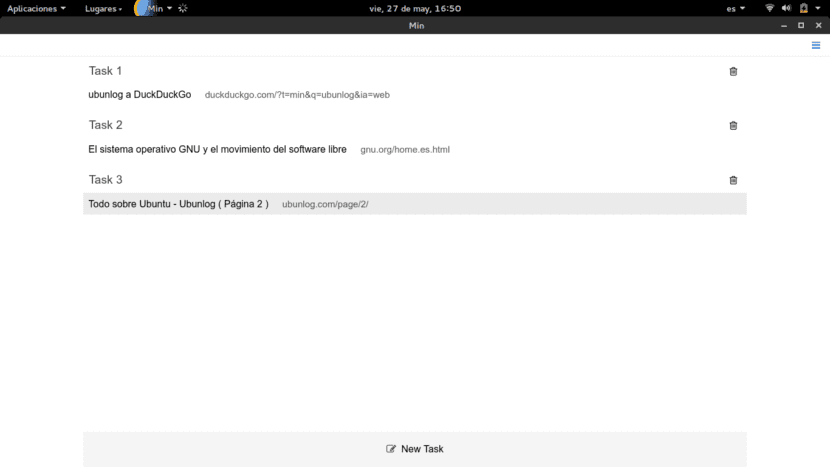
Annonsering eller inte?
En annan av de mest praktiska funktionerna i Min är att vi kan blockera eller avblockera Min egen reklam, så oavsett om reklam stör oss eller inte har Min en lösning för oss.
Installerar Min på Ubuntu
Att installera Min är en lek. Gå bara till dess officiella webbplats, och klicka på den övre eller nedre knappen hela vägen (det är samma) som heter Ladda ner Min. Hur ser du, en fil laddas ner till dig .deb, så det räcker att när vi väl har laddat ner dubbelklickar vi på den . Deb och Software Center öppnas automatiskt, redo att fortsätta med installationen.

Lätt rätt? Vi hoppas att den här artikeln har varit till hjälp om du behöver en webbläsare för att snabbt hitta specifik information. Om du har några problem lämnar du det i kommentarfältet. Fram till nästa gång 😉
Jag ska ladda ner den för att se hur det fungerar. Jag vill ha något annat än krom